在 Excel 数据处理过程中,常常需要判断单元格中的文本是否含有特定内容,以便根据判断结果进行相应的后续操作。下面就通过一个具体案例来详细介绍利用相关函数实现这一目的的方法及各函数的具体含义。
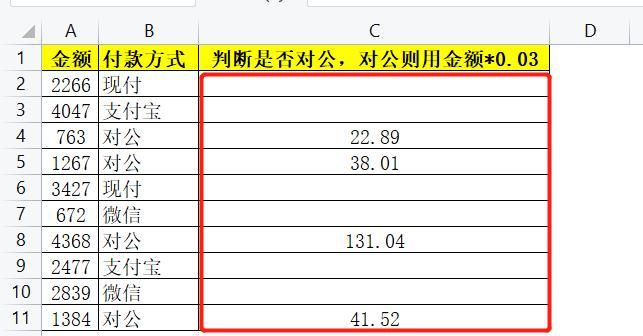
一、案例场景与需求
假设有一份数据表格,其中 B 列记录着不同的付款方式相关文本信息,A 列可能对应着相应的金额数值等内容。现在的任务要求是去判断每一行记录的付款方式是否为 “对公”,如果是 “对公” 这种付款方式,那就按照对应的金额(即 A 列数值)乘以 0.03 来进行后续处理(比如计算相关手续费之类的情况);而要是付款方式不是 “对公”,则直接返回空值。我们以在 C2 单元格设置相应公式,并通过下拉填充来应用到整个数据区域为例进行说明,所使用的公式为 “=IF (ISERROR (FIND ("对公",B2)),"",A2*0.03)”。
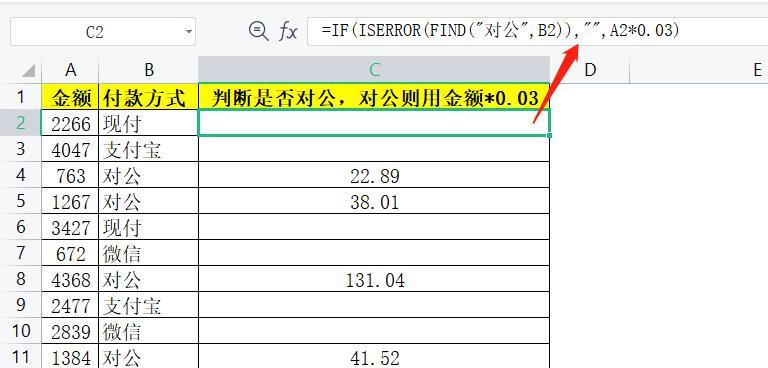
二、所涉及函数含义及在公式中的作用
(一)FIND 函数
在公式 “=IF (ISERROR (FIND ("对公",B2)),"",A2*0.03)” 里,首先登场的是 FIND 函数,即 “FIND (" 对公 ",B2)” 这部分。FIND 函数的核心功能是在指定的文本(也就是 B2 单元格中的付款方式文本内容)里查找另一个特定文本(此处为 “对公”)的起始位置。比如,如果 B2 单元格的内容是 “对公转账”,FIND 函数就能准确找到 “对公” 在这个文本中的起始位置,然后返回相应的数字来表示这个位置信息;但要是 B2 单元格的内容是 “私人支付” 等不包含 “对公” 的文本,那 FIND 函数就没办法找到匹配内容,此时它就会返回一个错误值。所以,FIND 函数的返回结果取决于 B2 单元格文本中是否含有 “对公” 这个特定文本,而这个返回结果将作为后续进一步判断的基础。
(二)ISERROR 函数
紧接在 FIND 函数之后的是 ISERROR 函数,也就是 “ISERROR (FIND ("对公",B2))” 这部分。ISERROR 函数的作用是专门判断其参数(这里就是 FIND 函数的返回值)是否为错误值。当 FIND 函数因为没在 B2 单元格文本里找到 “对公” 而返回错误值时,ISERROR 函数会接收到这个错误值,并据此返回 “True”,表明确实没找到 “对公” 这个特定文本;相反,如果 FIND 函数返回的是表示起始位置的正常数字(意味着找到了 “对公” 文本),那么 ISERROR 函数就会返回 “False”。通过 ISERROR 函数的这一判断,我们就把 FIND 函数返回结果转化成了更便于后续条件判断的逻辑值(“True” 或 “False”)。
(三)IF 函数
最后,整个公式 “=IF (ISERROR (FIND ("对公",B2)),"",A20.03)” 的主体框架是由 IF 函数搭建的。IF 函数以 ISERROR 函数返回的逻辑值作为自身的判断条件。当 ISERROR 函数返回 “True” 时,这意味着前面经过判断发现 B2 单元格的付款方式文本中不包含 “对公”,按照设定,IF 函数此时就会返回空值(由公式里的 “” 表示);而当 ISERROR 函数返回 “False” 时,说明 B2 单元格文本中含有 “对公”,那么 IF 函数就会按照要求返回 “A20.03”,也就是对应行中 A 列的金额数值乘以 0.03 的计算结果,从而实现了依据付款方式是否含有 “对公” 这一特定文本,来返回不同结果的目的。
这种利用 FIND 函数、ISERROR 函数和 IF 函数相互配合来判断单元格是否含有特定文本的方法,在 Excel 数据处理中具有广泛的应用场景。比如,我们还可以根据类似思路判断产品名称中是否包含特定关键词,进而进行分类统计;或者判断客户地址中是否含有特定城市名,以便进行区域划分等操作。










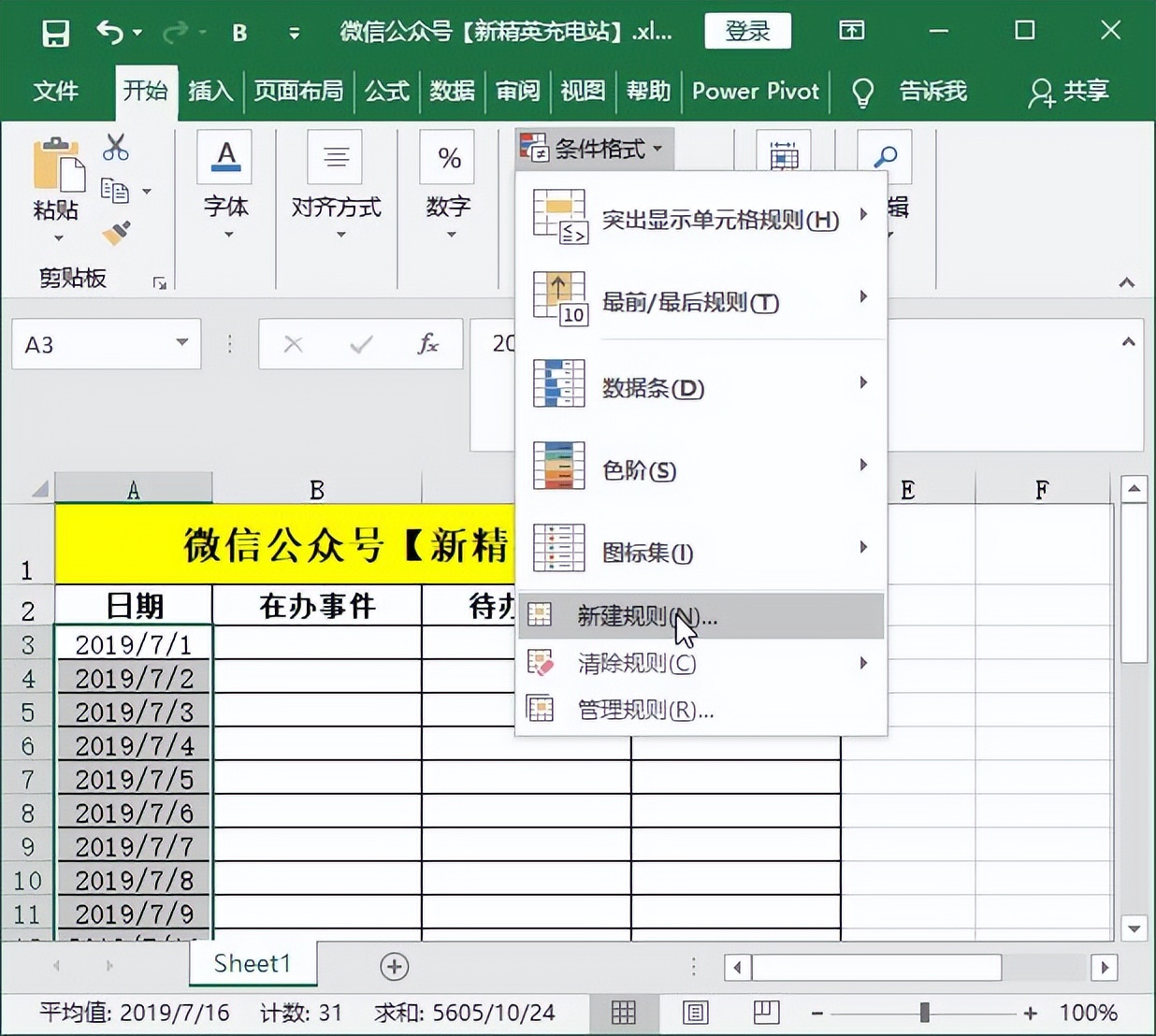


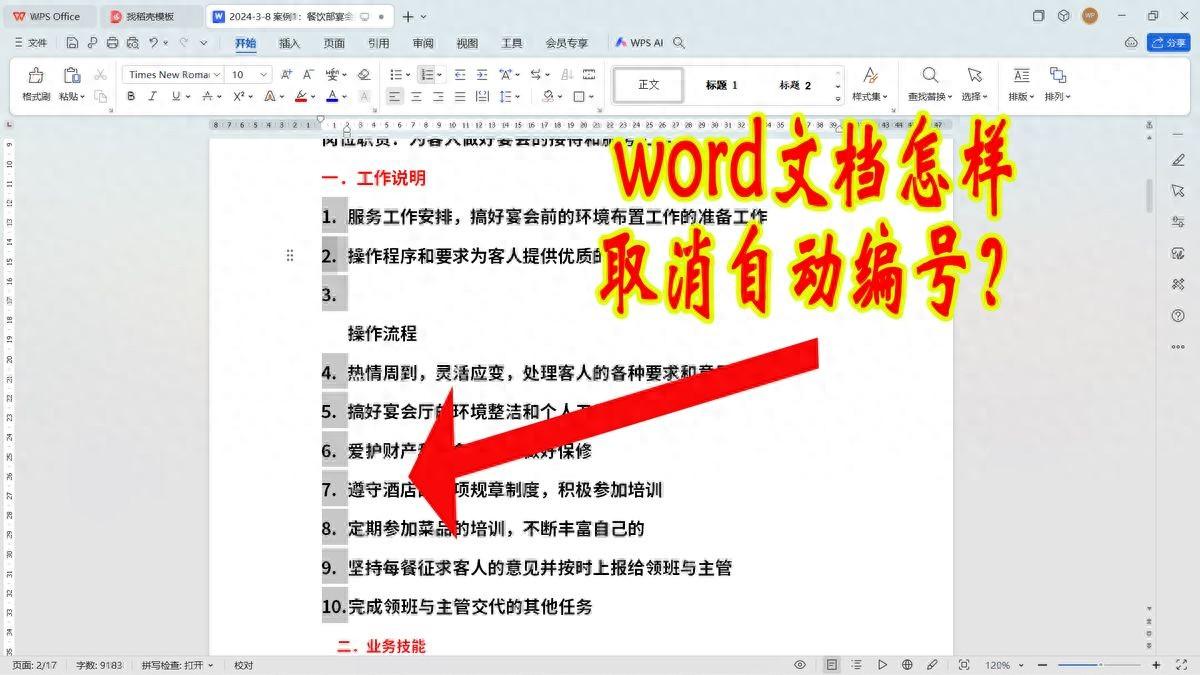
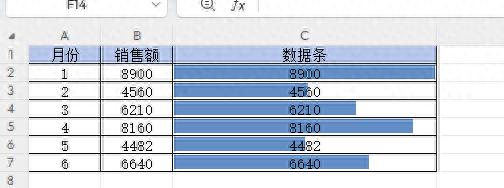
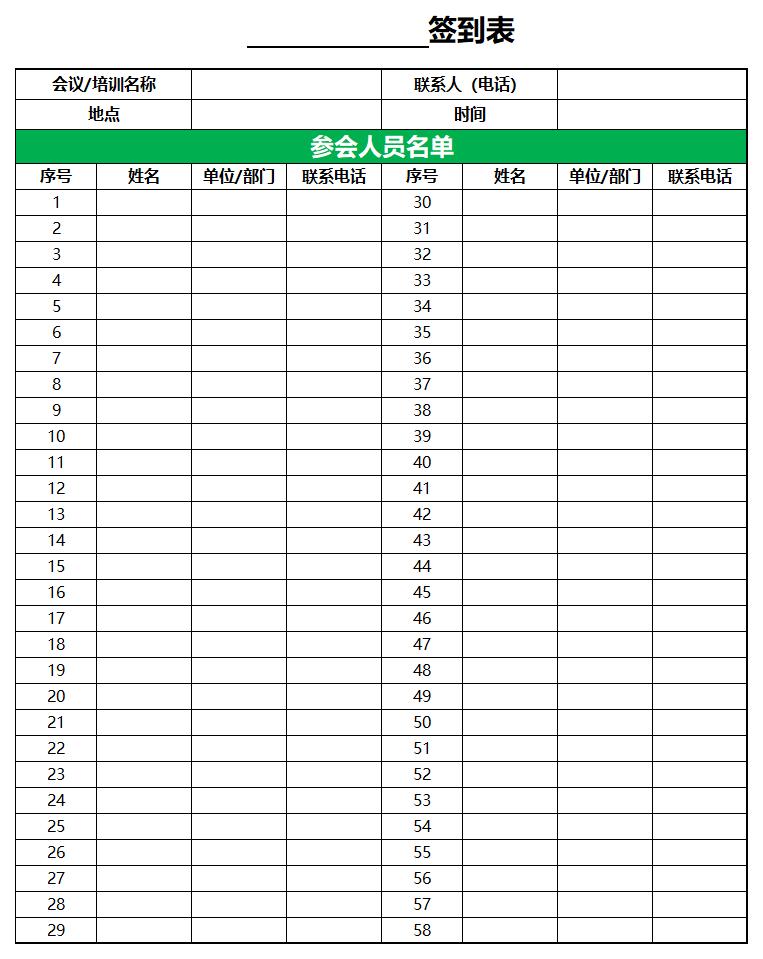
评论 (0)